Windows10系统把网页保存为PDF格式的方法
来源:网络整理 网络用户发布,如有版权联系网管删除 2018-08-15
有时候我们需要把一个网页,或是文件保存为PDF格式,以方便到其它的电脑上查看,这时我们可能需要PDF格式转换的软件 ,但是在Windows10系统下,无需其它软件,就可以直接把文件转化为PDF格式。
在这里我们以保存百度新闻首页为例进行说明,打开百度新闻网页后,点击IE浏览器右上角的工具图标

然后在弹出的菜单中依次选择“打印/打印”菜单项
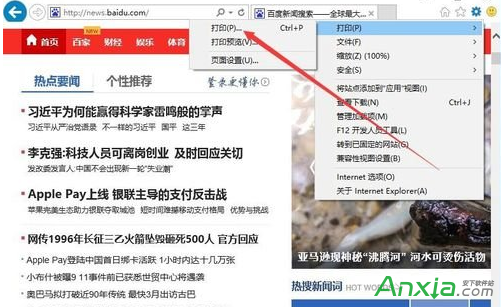
在打开的打印窗口中,选择打印机列表 中,我们选择Microsoft Print to PDF一项
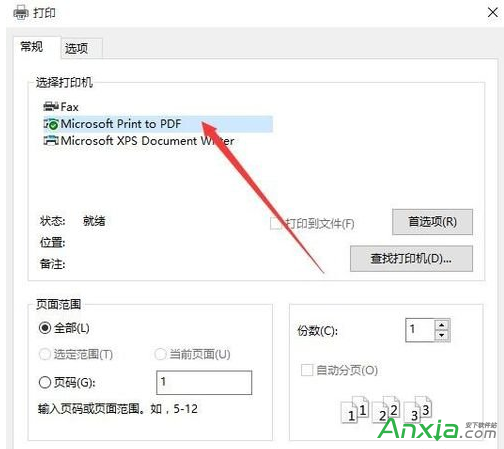
这时会打开将打印输出另存为窗口,在这里选择一个要保存PDF文档的位置,文件名设置为“百度新闻”。

一会就会把网页保存为PDF文档了,打开刚刚保存的位置,就可以看到保存的PDF文件了
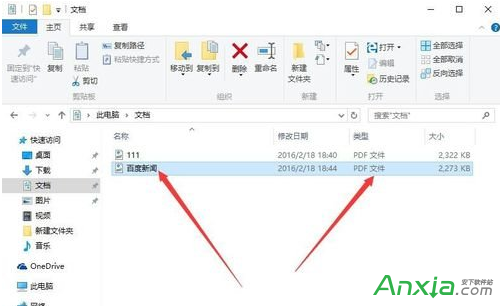
双击PDF文件,就可以打开刚刚保存的PDF文档,是不是刚刚的页面保存为PDF文档了啊。其它的文件,也可以用同样的方法保存为PDF文档,操作大同小异,就不在这里赘述了。
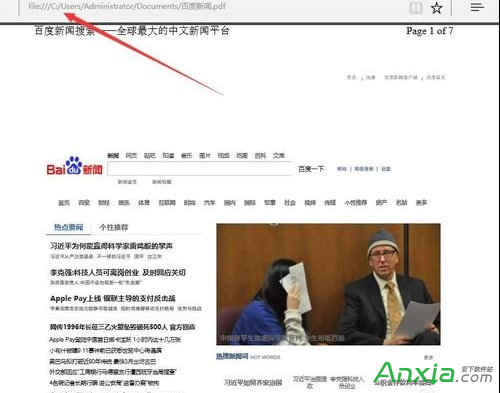
查看评论 回复
